1 查看系統中的日志
rsyslog 此服務是用來采集系統日志的,他不產生日志,只是起到采集作用
2 rsyslog 的管理
| /var/log/messages | 服務信息日志 |
|---|---|
| /var/log/secuer | 系統登陸日志 |
| /var/log/cron | 定時任務日志 |
| /var/log/maillog | 郵件日志 |
| /var/log/boot.log | 系統啟動日志 |

指定日志采集路徑:/var/log/file 日志采集規則
日志的類型分為:
auth pam產生的日志
authpriv ssh,ftp等登陸信息的驗證信息
cron 時間任務相關
kern 內核
lpr //打印
mail //郵件
mark(syslog)-rsyslog //服務內部的信息,時間標識
news //新聞組
user //用戶程序所產生的相關信息
uucp //unix to unix copy,unix主機之間相關的通訊
local 1~7 //自定義的日志設備
日志的級別分為:
debug //有調試信息的,日志信息最多
info //一般信息的日志,最常用
notice //最具有重要性的普通條件的信息
warning //警告級別
err //錯誤級別,阻止某個功能或者模塊不能正常工作的信息
crit //嚴重級別,阻止整個系統或者整個軟件不能正常的信息
alert //需要立刻修改的信息
emerge //內核奔潰等嚴重信息
none //什么都不記錄
<<注意>>:從上到下,級別從低到高,記錄的信息越來越少
詳細的可以查到手冊:man 3 syslog
3 .日志的遠程同步:
在日志的發送方:
vim /etc/rsyslog.conf 表示所有日志的所有級別都發送
@172.25.254.213 表示以udp協議發送給 以172.25.254.213為ip的主機
"@"表示udp協議發送,“@@”表示tcp協議發送

改完之后重啟日志 :systemctl restart rsyslog
在日志接受方:
vim /etc/rsyslog.conf
15 $ModLoad imudp 日志接受模塊
16 $UDPServerRun 514 開啟接收端口

systemctl restart rsyslog
systemctl stop firewalld ##關閉防火墻
systemctl disable firewalld ##設定火墻開機關閉

測試:
在發送方和接受方都清空日志文件

在日志發送方
logger text
cat /var/log/messages 查看日志已經生成

在日志接收方查看
cat /var/log/messages ##查看日志已經生成

4 .日志采集格式的設定
vim /etc/rsyslog.conf
$template WESTOS,"%% %%\n"
%timegenerated% ##顯示日志時間
%FROMHOST-IP% ##顯示主機ip
%syslogtag% ##日志記錄目標
%msg% ##日志內容
\n ##換行
注意:* . * /var/log/messages;WESTOS //在這個日志下使用WESTOS的日志采集格式


cat /var/log/westos
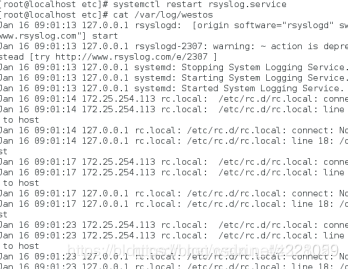
5 . .時間同步服務
服務名稱 :chronyd
在這個文件里查看:vim /etc/chrony.conf
22行 allow 172.25.254.0/24 //允許哪些來同步本機時間
29行 local stratum 10 //本機不同不任何主機的時間,本機作為時間源

systemctl restart chronyd.service 重啟該服務以便錄入已經改變的文件信息
在另一個服務器里更改文件
編輯文件:vim /etc/chrony.conf
server 172.25.254.202 iburst //本機立即同步202主機的時間

systemctl restart chronyd.service 重啟服務

測試 : chronyc sources -v


6 .timedatectl命令
timedatectl 管理系統時間
timedatectl status //顯示當前時間信息

timedatectl set-time //設定當前時間

timedatectl set-timezone //設定當前時區

timedatectl set-local-rtc 0|1 //設定是否使用utc時間
vim /etc/adjtime
timedatectl list-timezones //查看支持的所有時區

7 .日志的查看
journalctl 日志查看工具
| journalctl -n 3 | 查看最近三條日志 |
|---|---|
| journalctl -p err | 查看錯誤日志 |
| journalctl -o verbose | 查看日志的詳細參數 |
| journalctl --since | 查看從什么時候開始的日志 |
| journalctl --until | 查看到什么時間為止的日志 |



journalctl --since “15:31” --until “15:35”

如何使用system-journald保存系統日志
默認systemd-journald是不保存到系統日志到硬盤的
那么關機之后再次開機只能看到本次開機之后的日志,關機之前的日志是無法查看的
mkdir /var/log/journal
chgrp systemd-journal /var/log/journal
chmod g+s /var/log/journal
killall -1 systemd-journald 重啟配置
ls /var/log/journal

在重啟虛擬機的時候然后會看到上一次的日志是存在的



方法及示例)



方法與示例)


方法與示例)


方法(帶示例))



函數)


![go在方法中修改結構體的值_[Go]結構體及其方法](http://pic.xiahunao.cn/go在方法中修改結構體的值_[Go]結構體及其方法)